可以使用以下方式修改工具的外观:
- 增大或减小工具图像的尺寸
- 修改工具的显示和排列方式。可以通过以下三种方式显示工具:仅显示图标;显示文字和图标;包含图标和文字的单栏列表视图。
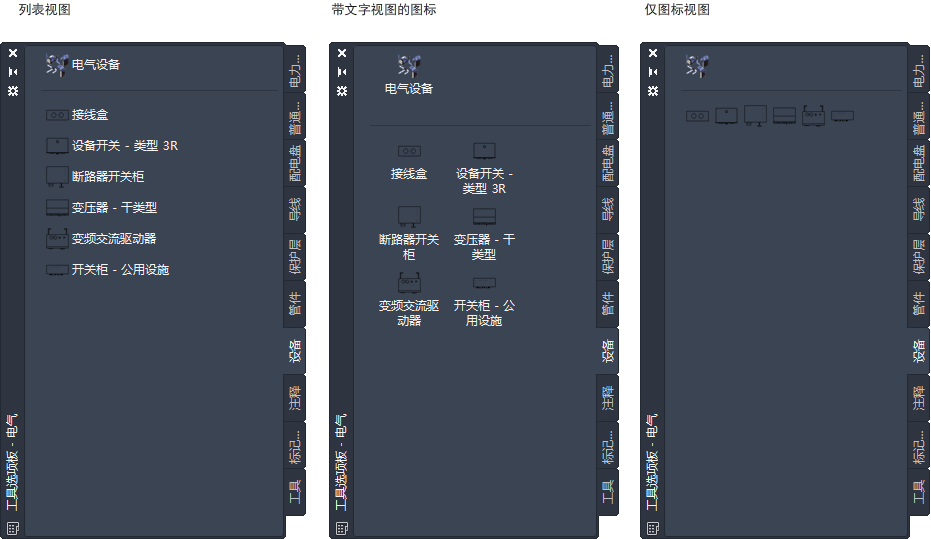
使用三种不同视图显示的同一工具选项板
有几个因素可能会影响为工具选择的外观,如对增加绘图空间的需求,对工具的熟悉程度,以及工具图像的复杂程度。例如,新用户可能会选择在单栏列表中使用小图像显示工具,此方式有助于提供工具名以及图像。但是,有经验的用户可能会选择使用中等大小的图像且不显示名称来显示工具,以最大化绘图空间。
修改一个或多个工具选项板的外观
- 如果仅希望修改一个工具选项板的外观,请打开该选项板。
- 在当前打开的选项板上单击鼠标右键,然后单击“视图选项”。
- 向左拖动“图像大小”滑块以减小工具图像的尺寸,或向右拖动以增大工具图像的尺寸。
- 选择一种外观:
如果希望... 则请选择... 仅查看工具图像 “仅图标”作为“视图样式”。 查看工具图像和名称 “图标和文字”作为“视图样式”。 在单栏列表中显示工具图像和名称 “列表视图”作为“视图样式”。 - 选择修改的范围:
如果希望... 则请选择... 仅将修改应用于当前选项板 “当前选项板”作为“应用于”。 将修改应用于工具选项板集中的所有选项板 “所有选项板”作为“应用于”。